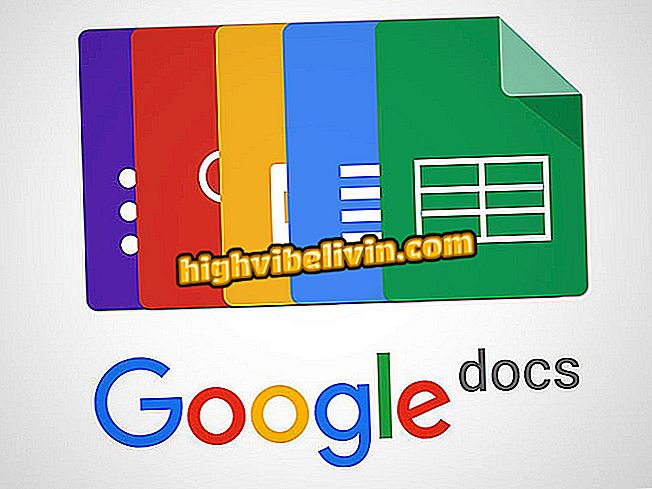Vizmato'da yansıtılmış bir video nasıl kaydedilir
Vizmato, hazır veya kaydedilmiş filmlere filtre ve efekt eklemenizi sağlayan bir video düzenleme uygulamasıdır. Uygulamanın sunduğu olasılıklardan biri, müzik kliplerinde yaygın olan görüntü yansıtma özelliğidir. Android ve iPhone (iOS) telefonlar için ücretsiz olan bu program, önceden resim düzenleme bilgisi gerektirmez.
Vizmato'da ayna görüntüsü olan bir videonun nasıl kaydedildiğini aşağıda adım adım izleyin.

Vizmato'nun ayna görüntüsü efektini nasıl kullanacağınızı öğrenin
Cep telefonunuzla 'profesyonel' videolar kaydetmek için sekiz aksesuar
Hazır bir filme adım adım
Adım 1. Vizmato'yu açın ve "Video düzenle" seçeneğine dokunun. Ardından istediğiniz filmi seçin. Birden fazla kullanmak istiyorsanız, hepsini seçmeniz yeterlidir. Sonra "Devam Et" i tıklayın.
Vizmato'dan "Video" ve istediğiniz filmi seçinAdım 2. "Ayna" seçeneğini bulana kadar kaynak çubuğunu sürükleyin. Ardından videoyu oynatın ve efekti uygulamak istediğiniz anda "Ayna" simgesine dokunun. Video yansıtmayı sonlandırmak istediğinizde tekrar seçeneğe basın. Tüm videoların yansıtılmasını istiyorsanız, oynatmaya başlamadan önce sadece seçeneği seçin.

Vizmato Mirror seçeneğini seçin
Adım 3. Görüntü yansıtmanın yapıldığı anı değiştirmek isterseniz, efekt uygulanana kadar sıra çizgisini sürükleyin. Sonra çöp tenekesi simgesine dokunun.

Vizmato'daki bir aynayı silmek için çöp kutusuna tıklayın
Adım 4. İşlemin sonunda "Önizleme" ye tıklayın. Ardından videoyu galeriye kaydetmek, Vizmato'da veya diğer sosyal ağlarda paylaşmak isteyip istemediğinizi seçin.

Sonucu Vizmato kullanıcıları ve diğer sosyal ağlar arasında paylaşabilirsiniz.
Saatlik video için adım adım
Adım 1. Uygulama başlangıç ekranından "Kaydet" seçeneğini seçin. Ardından, düzenleme araçlarını kontrol etmek için kırmızı çubuğu yukarı sürükleyin.
Adım 2. "Ayna" bulana kadar araç çubuğunu sürükleyin. Efektin kayıt boyunca veya en baştan kullanılmasını istiyorsanız, bu seçeneği seçili bırakın. Aksi takdirde, yalnızca yansıtmayı uygulamak istediğinizde dokunun. Videoyu kaydetmeye başlamak için kırmızı düğmeye dokunun. Kaydı sonlandırmak için aynı düğmeye tıklayın, ardından filmi tamamlamak için "Devam" düğmesine dokunun.

Bir kez daha Vizmato Mirror seçeneğini seçin
Adım 3. Bir sonraki ekranda, daha fazla efekt dahil olmak üzere, daha önceden kaydedilmiş video klipleri kesmek, daha sonra da film müziği eklemek gibi önceden kaydedilmiş videoyu tekrar yapabilirsiniz. Son baskı tamamlandığında, "Önizleme" ye dokunun. Ardından sonucu galeriye kaydedin, WhatsApp, Facebook veya Instagram üzerinden Vizmato kullanıcılarıyla veya arkadaşlarınızla paylaşın.

Videoyu sosyal ağlarda kaydedin veya paylaşın
Videoların uygulamanın filigranına sahip olduğunu belirtmeye değer. Kaldırmak için, tamamlanmış film başına 0, 99 ABD doları veya programla birlikte oluşturulan tüm videolardan ve animasyonlu GIF'lerden hariç tutmak için 15.99 ABD Doları ödemeniz gerekir.
Kaliteli video kaydetmek için en iyi telefon hangisidir? Bu konuya cevap veremezsin